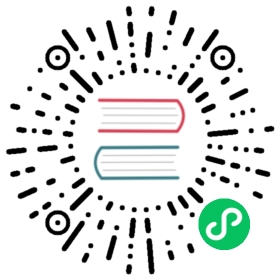声音系统总览
声音系统的接口主要面向两类需求,一类是长度较长,循环持续播放的 “音乐”,一类是长度较短,一次性播放的 “音效”。所有声音资源都会在编辑器内导入成 AudioClip 资源。
音乐播放
- 在 层级管理器 上创建一个空节点
- 选中空节点,在 属性检查器 最下方点击 添加组件 -> Components -> AudioSource 来添加 AudioSource 组件
将 资源管理器 中所需的声音资源拖拽到 AudioSource 组件的 Clip 中,如下所示:

根据需要对 AudioSource 组件的其他参数项进行设置即可,参数详情可参考 AudioSource 组件参考。
如果只需要在游戏加载完成后自动播放声音,那么勾选 AudioSource 组件的 PlayOnAwake 即可。如果要更灵活的控制 AudioSource 的播放,可以在自定义脚本中获取 AudioSource 组件,然后调用相应的 API,如下所示:
// AudioController.ts@ccclass("AudioController")export class AudioController extends Component {@property(AudioSource)public audioSource: AudioSource = null!;play () {this.audioSource.play();}pause () {this.audioSource.pause();}}
然后在编辑器的 属性检查器 中添加对应的用户脚本组件。选择相对应的节点,在 属性检查器 最下方点击 添加组件 -> 自定义脚本 -> 用户脚本,即可添加脚本组件。然后将带有 AudioSource 组件的节点拖拽到脚本组件中的 Audio Source 上,如下所示:

音效播放
相较于长的音乐播放,音效播放具有以下特点:
- 播放时间短
- 同时播放的数量多
针对这样的播放需求,AudioSource 组件提供了 playOneShot 接口来播放音效。具体代码实现如下:
// AudioController.ts@ccclass("AudioController")export class AudioController extends Component {@property(AudioClip)public clip: AudioClip = null!;@property(AudioSource)public audioSource: AudioSource = null!;playOneShot () {this.audioSource.playOneShot(this.clip, 1);}}
注意:
playOneShot是一次性播放操作,播放后的声音没法暂停或停止播放,也没法监听播放结束的事件回调。
Web 平台的播放限制
目前 Web 平台的声音播放需要遵守最新的 Audio Play Police,即使 AudioSource 组件设置了 playOnAwake 也会在第一次接收到用户输入时才开始播放。范例如下:
// AudioController.ts@ccclass("AudioController")export class AudioController extends Component {@property(AudioSource)public audioSource: AudioSource = null!;start () {let btnNode = find('BUTTON_NODE_NAME');btnNode!.on(Node.EventType.TOUCH_START, this.playAudio, this);}playAudio () {this.audioSource.play();}}